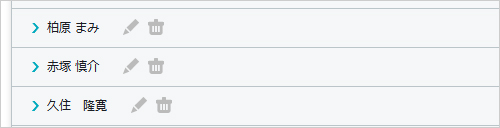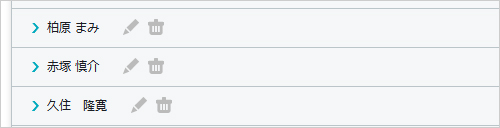メンバー管理では新しいメンバーとグループの追加・編集を追加することができます。
またCSVエクスポート・インポートを行うこともできます。
新しいメンバーの追加をする
- 画面上部の「新しいメンバーを追加する」を選択します。
- メンバー新規登録画面が開くので必要事項を入力し、完了したら「登録内容を確認する」を選択します。
- 内容に間違いがなければ「追加する」を選択して登録を完了します。
- 登録が完了すると入力したメールアドレスへ招待メールが届きます。メールに記載されているURLよりCOLORBOXへアクセスしてログインしてください。
※「役割」は動作権限になります。追加するメンバーに合わせて権限を設定してください。
メンバーの編集をする
- メンバー管理一覧画面より、編集したいメンバーの名前を選択します。
- メンバー更新画面が表示されるので、必要事項を入力し、完了したら「登録内容を確認する」を選択します。
- 内容に間違いがなければ「追加する」を選択して登録を完了します。(※自分の名前を選択した場合は個人設定画面が開きます。)
※「役割」は動作権限になります。編集するメンバーに合わせて権限を設定してください。
メンバーの削除をする
- メンバー管理一覧画面より、削除したいメンバーにチェックをいれます。
- 「選択したユーザーを削除」を選択すると、「選択されたメンバーを削除してもよろしいですか?」と確認がでるので「OK」を選択すると削除が完了します。
グループの追加をする
グループを追加すると、メンバーをグループごとに管理することができます。所属できるグループは、1人につき1つです。メンバーがどのグループに所属するかは、各メンバーの編集画面より操作を行ってください。
- 画面上部の「グループの新規追加・編集」を選択します。
- グループの新規追加より、グループ名を入力し、「新規グループを追加」を選択します。「このグループを新規登録してもよろしいですか?」と確認がでるので「OK」を選択してください。
※各メンバーの編集画面、「新規グループを作成する」ボタンより追加することもできます。
グループの編集・削除をする
- 画面上部の「グループの新規追加・編集」を選択します。
- グループの編集・削除より、「編集」のアイコンを選択するとフォームが表示されるので新しいグループ名を入力して「変更する」を選択します。削除の場合は「削除」のアイコンを選択すると「このグループを削除してもよろしいですか?」と確認がでるので「OK」を選択することで完了します。